第六章--数据库一览
- 格式:doc
- 大小:104.50 KB
- 文档页数:10





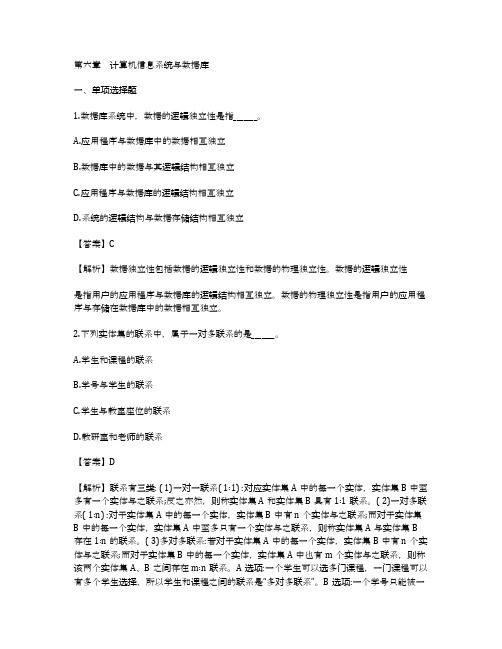
第六章计算机信息系统与数据库一、单项选择题1.数据库系统中,数据的逻辑独立性是指_______。
A.应用程序与数据库中的数据相互独立B.数据库中的数据与其逻辑结构相互独立C.应用程序与数据库的逻辑结构相互独立D.系统的逻辑结构与数据存储结构相互独立【答案】C【解析】数据独立性包括数据的逻辑独立性和数据的物理独立性。
数据的逻辑独立性是指用户的应用程序与数据库的逻辑结构相互独立。
数据的物理独立性是指用户的应用程序与存储在数据库中的数据相互独立。
2.下列实体集的联系中,属于一对多联系的是_______。
A.学生和课程的联系B.学号与学生的联系C.学生与教室座位的联系D.教研室和老师的联系【答案】D【解析】联系有三类: ( 1)一对一联系( 1∶1) :对应实体集A中的每一个实体,实体集B中至多有一个实体与之联系;反之亦然,则称实体集A和实体集B具有1∶1联系。
( 2)一对多联系( 1∶n) :对于实体集A中的每一个实体,实体集B中有n个实体与之联系;而对于实体集B中的每一个实体,实体集A中至多只有一个实体与之联系,则称实体集A与实体集B 存在1∶n的联系。
( 3)多对多联系:若对于实体集A中的每一个实体,实体集B中有n个实体与之联系;而对于实体集B中的每一个实体,实体集A中也有m个实体与之联系,则称该两个实体集A、B之间存在m∶n联系。
A选项:一个学生可以选多门课程,一门课程可以有多个学生选择,所以学生和课程之间的联系是“多对多联系”。
B选项:一个学号只能被一个学生使用,反过来讲,一个学生也只能有一个学号,所以学号与学生之间的联系是“一对一联系”。
C选项:一个学生在教室里只能有一个属于他的座位,反过来讲,一个座位也只能被一个学生坐,所以学生与教室座位的联系是“一对一联系”。
D选项:一个教研室可以有多个老师,反过来讲,一个老师只从属于一个教研室,所以教研室和老师的联系是“一对多联系”。
3.数据模型是在数据库领域中定义数据及其操作的一种抽象表示,下面关于数据模型的说法,错误的是________。
数据库技术及应用教材(第2版)各章节知识点第1章数据库系统概述1.1数据库管理技术的产生和发展1.1.1人工管理阶段(20世纪50年代之前)特点:①数据不保存②数据不具独立性③数据不共享1.1.2文件管理/系统阶段(20世纪50年代-60年代中期)特点: ①数据可以保存②独立性依然差③冗余量大1.1.3数据库管理阶段20世纪60年代以后1.2.1基本概念1.数据Data2.数据库Database, DB3.数据库管理系统Database Management System, DBMS功能:数据定义、数据操纵、数据控制、数据通信4.数据库系统Database System, DBS包括数据库、数据库管理系统、应用系统、数据库管理员(Database Administrator, DBA)和用户1.2.2数据库系统的特点1.数据共享性好2.数据独立性强3.数据结构化4.统一的数据控制功能1.2.3数据库系统的组成(同上)1.2.4数据库系统的抽象级别DBMS中的数据被描述为逻辑模式、物理模式和外模式三级抽象1.3数据模型(概念模型、逻辑模型和物理模型)1.3.1基本组成1.数据结构2.数据操作3.数据约束1.3.2层次模型1.3.3网状模型1.3.4关系模型(应用最广泛)1.3.5面向对象模型1.3.6对象关系模型第2章关系数据库2.1关系数据模型的基本概念关系数据库系统是支持关系模型的数据库系统关系模型由数据结构、关系操作和完整性约束3部分组成1.数据结构(二维表)(1关系(2元组(3属性(4键((1)超键:能唯一标识元组的属性过属性集((2)候选键((3)主键((4)外键(5域(6分量(7关系模型关系数据库:有若干个关系或二维表彼此关联组成的数据库。
2.关系操作(一次一集合)查询(最主要):选择、投影、连接、除、并、交、差更新:插入、删除、更新3.完整性约束(1实体完整性(对主键的约束:不能空不能重)(2参照完整性(对外键的约束)(3用户自定义完整性(删除约束、更新约束、插入约束)2.2关系代数2.2.1传统的集合运算1.并∪2.差-3.交∩4.笛卡尔积2.2.2专门的关系运算1.选择(水平分割)2.投影(垂直分割)∏3.连接∞第3章Access数据库管理系统3.1Access简介3.1.1Access功能及特性1.界面友好、易操作2.方便数据共享3.简化安全设置4.SharePoint高速在线以及离线应用5.走向网络3.1.2Access的安装1.安装环境(office)2.安装方法3.1.3Access的集成环境3.1.4Access数据对象1.表Table(其他对象的基础)2.查询Query3.窗体Form4.报表Report(使数据处理的结果多样化)5.宏Macro6.页Web7.模块Module3.2创建数据库3.2.1直接创建空数据库3.2.2利用模块创建数据库3.2.3Access数据库的打开方式①以只读方式打开②以独占方式打开③以独占只读方式打开第4章表的操作4.1表的结构与创建4.1.1表的构成(1)约束条件1.列级约束1.非空约束2.唯一约束(也可以是表级约束)3.检查约束4.主键约束(也可以是表级约束)5.外键约束(也可以是表级约束) 2.表级约束(主键约束)(2)索引(3)关联关系4.1.2Access中的数据类型4.1.3创建表结构(1)数据表视图(2)利用表设计视图(3)使用导入表创建表4.2表结构的维护4.2.1字段名、类型和长度的修改与插入、删除和移动字段1.删除字段Delete2.插入字段3.移动字段4.修改字段名、长度或数据类型4.2.2字段标题与输入输出格式设置1.字段标题设置2.输入/输出格式设置3.自定义格式输入/输出格式4.输入掩码的设置输入掩码的格式符号4.2.3有效性规则与有效性文本Access表达式中使用的运算符Access表达式中常用函数4.2.4其他约束1.设置字段必填2.“小数位数”属性3.指定主键4.在“数据表”视图中改变字段名称4.3表数据的输入与维护4.3.1数据录入与编辑1.数据修改2.数据复制3.数据的查找操作(1)按记录号查找数据(2)查找指定内容(3)查找空字段或空字符串(4)使用通配符4.3.2导入与导出数据及链接外部数据1.导入Excel表2.导出表操作4.3.3格式化数据表1.更改行高和列宽2.改变字段次序3.隐藏/显示列4.冻结/解冻列5.设置数据表格式4.4记录操作4.4.1记录排序4.4.2筛选记录4.5表的索引与关联4.5.1索引相关知识1.索引的概念2.索引的分类(聚集/非聚集)3.索引的创建方法4.5.2创建表间的关联关系1.关联关系分类(1)一对一(2)一对多(3)多对多2.关联关系的建立方法4.5.3子表第5章数据库设计5.1数据库设计概述5.1.1数据库设计的方法5.1.2数据库设计的步骤(1)需求分析阶段(2)概念结构设计阶段(3)逻辑结构设计阶段(4)物理结构设计阶段(5)数据库实施阶段(6)数据库运行维护阶段5.2需求分析(1)用户的信息要求(2)处理要求(3)安全性要求(4)完整性要求5.3概念结构设计5.3.1E-R模型(实体-联系模型Entity-Relationship Model)1.实体:客观存在并能够相互区别的事物2.属性:实体用来刻画的一组特性3.实体集:表示具有相同属性的同一类事物2.联系与联系集5.2.3E-R图(矩形:实体集;椭圆形:属性;菱形:联系集)5.4逻辑结构设计5.4.1E-R模型与关系模型的转换5.4.2规范化基础1.数据库设计中的问题2.函数依赖的基本概念3.范式及其关系4.规范化方法5.4.3逻辑结构详细设计5.5物理结构设计5.6数据库实施5.7数据库维护第6章数据查询6.1查询概述1.选择查询2.生成表查询3.追加查询4.更新查询5.交叉表查询6.删除查询6.2创建与维护查询6.2.1使用查询向导创建查询6.2.2使用设计视图创建查询6.3查询条件6.3.1查询条件的设置6.3.2在查询中执行计算6.4动作查询(操作查询)的设计6.4.1追加查询6.4.2更新查询6.4.3删除查询6.4.4生成表查询6.5SQL特定查询的设计(1)联合查询(2)传递查询(4)子查询第7章SQL关系数据库标准语言7.1SQL的概述7.1.1SQL的特点结构化查询语言(Structured Query Language)1.高度综合2.非过程化3.采用面向集合的操作方式7.1.2SQL的功能7.2SQL的数据定义7.2.1SQL的数据类型1.建立数据表(1)NOT NULL是列级约束(2)PRIMARY KEY是表级或列级约束(3)FOREIGN KEY是外键约束(4)CHECK是域完整性约束(5)UNIQUE是唯一性约束创建此表的SQL语句如下:CREAT TABLE staff(staffID TEXT(12) PRIMARY KEY,name TEXT(8) UNIQUE,birthdate DATE,married LOGICAL NOT NULL,salary MONEY,resume MEMO);2.修改数据表ALTER TABLE <表名>[ ADD <列名> <数据类型>[<完整性约束> ] [ ,…] ][ DROP [ [ CONSTARINT ]<约束名>] I [ COLUMN <列名> ] ] [,…] [ALTER <列名> <数据类型> [,…] ] ;3.删除数据表4.索引操作语句7.3SQL语言的数据查询1.Select语句格式:SELECT [ALL I DISTINCT ] <列名> I <目标列表达式> I <函数> [,…]FROM <表名或视图名> [,…][ WHERE <条件表达式> ][ GROUP BY <列名1> [ HAVING <条件表达式> ]][ ORDER BY <列名2> [ ASC ] I [ DESC ]]7.3.2简单查询语句Select * FromSelect 学号As 学生号码,姓名,Year(Now())-Year(出生年月) As 年龄From 学生Select 学号,课程编号,成绩From 学生Where 成绩<607.3.3连接查询7.3.4其他查询7.4SQL的数据更新7.4.1INSERT命令格式:INSERT INTOVALUES7.4.2UPDATE命令UPDATESETWHERE7.4.3DELETE命令DELETE FROM WHERE第8章数据库应用开发技术8.1窗体8.1.2窗体的类型逻辑:主窗体、子窗体功能:命令式选择窗体、数据交互式窗体8.1.3窗体视图8.1.4创建窗体8.1.5窗体控件8.1.6窗体控件的使用8.2报表8.2.1报表的组成1.报表页眉2.页面页眉3.主体4.页面页脚5.报表页脚8.2.2创建报表8.2.3报表编辑8.2.4其他报表8.3宏8.3.1宏的概念8.3.2宏的设计8.3.3宏的运行第9章VBA程序设计9.1VBA概述1.类模块2.标准模块9.2VBA编程9.2.1面向对象程序设计概念9.2.2对象和类9.2.3VBA编程基础9.2.4运算符与表达式及函数算术运算符>字符运算符>关系运算符>逻辑运算符Abs(N)取绝对值Int(N)取整Exp(N)以e为底数的指数函数Log(N)以e为底的自然对数Sqr(N)计算数值表达式的平方根Asc(C)返回字符串首字符的ASCⅡ值Chr(N)ASCⅡ值转换为字符串Str(N)将数值表达式转换为字符串Val(C)将数字字符串转换为数值型数据9.2.5程序语句声明语句(Private、Dim、Public、Stastic)赋值语句执行语句9.2.6程序基本结构1.顺序结构2.选择结构(1)If语句(单路分支/双路分支)If Then(Else) End If(2)Select Case语句(多路分支)Select CaseCaseCaseEnd Select3.循环结构(1)For...Next(2)While语句WhileExit DoWend9.2.7过程创建和调用(1)子过程(2)函数9.3程序调试。
第六章数据库一览1. 概述全局数据库一览XList是新华分布式控制系统XDPS2.0中的一个模块。
XList工作在系统的人机接口工作站(MMI)上,主要用来监测全局数据库XDB中测点实时数据的变化。
XList提供了较为完善的观察手段,确保用户能够集中注意力,观察所关心的测点数据,如:●根据测点的静态特性过滤输出:测点类型,服务器,节点号,测点组,测点名。
●根据测点的动态特性过滤输出:品质坏点,扫描切除点,报警点,报警未确认点。
●在命令行中指定过滤参数,程序启动后直接显示目标测点。
这一功能常用于指定MMI触摸连接参数。
●单个测点查找。
●暂停XList扫描XDB。
●测点显示输出项目选择。
●打印输出。
XList还能与系统中的其他模块协同工作,方便系统的调试和控制。
如:●调用单点Single在线修改测点设置和实时数据。
●拷贝指定测点至系统其他模块,如趋势Trend。
XList具有简便直观的操作界面,绝大部分的功能和设置均反映在工具条上,一目了然。
用户无需到菜单或对话框中去查找所需的功能。
2. 安装XList作为XDPS系统的一个模块,通常随其他模块,由集成的安装程序统一安装,并设置工作环境。
为了确保系统中各模块能够协调可靠地工作,一般情况下,不建议用户单独安装或拷贝XList。
3. 设置XList的运行环境无需特别设置,基本上依据操作系统的设置而定。
XList的预定义测点组可以通过配置文件PointGrp.Cfg设置。
每次修改PointGrp.Cfg 文件后,用户必须重新启动XDPS系统的启动程序NetWin,以便XList重新从XDB中读入新的测点组设置。
如果,系统中没有PointGrp.Cfg文件,XList依然能够正常运行。
测点组的含义和PointGrp.Cfg文件的格式,详见其用户使用手册《附录三 XDPS常用程序命令行参数说明》。
4. 界面及功能介绍XList运行时,提供如下界面:自弹出菜单以下,分别是工具栏,过滤栏,标题栏,测点视图,状态栏。
4.1 工具栏工具栏列出了XList的常用操作:●浏览操作:模拟点和开关点显示切换,测点状态过滤,预定义和临时定义测点组切换,测点输出项目选择,●单个测点查看:测点查找,单点显示。
●与其他模块协同工作:测点全选,测点拷贝至模块实时趋势。
●打印输出操作:打印预览,打印输出。
●其他辅助操作:定时器开关,测点状态标注,版本信息。
4.1.1 过滤栏过滤栏显示了XList中所有测点的共同特征:服务器号,节点号,测点组,测点名。
在全局数据库XDB中,只有符合上述特征的测点才可能在XList中显示。
用户可以在过滤栏上直接修改或选择上述参数,更新显示测点。
4.1.2 标题栏标题栏显示了测点的显示项目,如ID号,测点名,描述,节点号,品质等。
用户通过“测点输出项目选择”操作可以确定测点各个项目的输出与否。
拖动标题项目之间的分界线,用户可以改变标题项目所在列的宽度。
4.1.3 测点视图在测点视图中,测点按其ID号由小至大排列。
测点视图显示了部分输出测点,并且使用不同的字体颜色和背景颜色标注测点的不同状态。
由于颜色的标注比较复杂,用户可以参考“测点状态标注”说明。
用户可以使用键盘或鼠标来滚动窗口,更新可见测点和选中测点。
在测点视图中,用户还可以直接启动有关操作,如选择单个测点,启动单点模块Single 在线修改测点设置和实时数据等。
4.1.4 状态栏状态栏显示了XList中所有测点的统计数据,包括测点总数,测点总数中坏点,扫描切除点,当前报警点,报警未确认点的数量。
5. 主要操作功能5.1 测点过滤永久测点过滤工具栏中按钮,分别指示模拟点或开关点的显示。
用户可以在两者之间自由切换。
选取弹出菜单“视图”中的菜单项“模拟点”或“开关点”也能达到同样的效果。
在过滤栏中,用户可以通过设置服务器号,节点号,测点组,测点名,从XDPS数据库XDB中,过滤出所需的测点。
其中:●“服务器”是一个下拉的组合框,用户可以在编辑框中输入明确的服务器号,然后按“Enter”键确认。
用户也可以在下拉列表中选择曾经输入的服务器号。
●“节点号”是一个下拉的组合框,操作方法与服务器号相同。
此外,节点号能象Dos命令“Dir”一样,支持“*”和“?”通配符。
●“测点组”是一个下拉的选择框,用户可以在配置文件PointGrp.Cfg中预先定义测点组及其名称。
然后,选择其中的测点组。
●测点组的含义和PointGrp.Cfg文件的格式,详见其用户手册《附录三 XDPS常用程序命令行参数说明》。
●“测点名”是一个下拉的组合框,操作方法与节点号相同。
工具栏中按钮可以切换测点特征字的过滤方式:预定义测点组和临时测点组。
选取弹出菜单“视图”中的菜单项“测点组”也能达到同样的效果。
临时测点过滤工具栏中按钮,,,分别指示,测点品质坏点,扫描切除点,报警点,报警未确认点的过滤。
这些过滤功能只在按下按钮后的下一个扫描周期产生作用,所以称为临时测点过滤。
例如按下按钮“品质坏点”后,XList将在永久测点过滤的基础上,找出当前时刻的品质坏点显示在测点视图中。
在以后的扫描周期中,XList并不会因为这些测点状态改变,而改变测点扫描范围。
选取弹出菜单“视图”中的菜单项“品质坏点”,“扫描切除点”,“报警点”,“报警未确认点”也能达到同样的效果。
命令行过滤命令行设置把上述过滤参数用文字表示。
有关命令项和命令参数的格式详见附录“命令行设置”。
5.2 测点浏览测点输出项目选择按下工具栏中按钮,可以启动XList的测点输出项目选择功能。
XList根据当前测点显示类型,弹出相应的对话框(如下图),模拟点显示内容或开关点显示内容:其中:灰色选项是用户不能修改的项目。
选中选项是测点视图中显示的项目。
未选中选项是测点视图中不显示的项目。
选择或清除对话框中的选项,测点视图和标题栏马上会作出相应的更新。
选取弹出菜单“视图”中的菜单项“模拟点项目…”或“开关点项目…”也能达到同样的效果。
选中行移动和视图翻页与标准的Windows应用程序相似,XList也支持使用鼠标或键盘迅速地移动选中行,翻页测点视图。
具体方法如下所示:●“Home”键:移动选中行至第一行测点。
●“End”键:移动选中行至最末行测点。
●“↑”键:选中行向上移动一行。
●“↓”键:选中行向下移动一行。
●使用鼠标点击测点视图中的某一行,则相应的测点行被选中。
XList在必要时会滚动测点视图,以确保选中行在测点视图中可见。
●“Page Up”键:测点视图向上翻一页。
●“Page Down”键:测点视图向下翻一页。
●按动测点视图右端的滚动条可使测点视图上下滚动或翻页。
5.3 单个测点查看查找按下工具栏中按钮,可以启动XList的单点查找功能。
XList弹出相应的对话框:首先,在“测点名”和“特征字”组合框中输入或选取相应的字符。
然后,在“查找方向”栏目中确定查找方向。
最后,按动按钮“查找下一个”或键入“Enter”。
XList便在当前测点范围中,从光标所在位置开始,沿着已定的“查找方向”,查找符合上述条件的测点。
一旦,XList找到的符合条件的测点,该测点在测点视图中显示,并用特定的背景颜色标注。
按动按钮“查找下一个”,继续向下后续的测点。
如果,在当前测点范围中,XList找不到符合条件的测点,便弹出如右消息窗口通知用户。
在查找过程中,用户只需用鼠标点击测点视图中的某一行,便可以改变查找的起点,继续查找。
当测点视图中没有明确的查找起点时,XList将使用缺省的起点,以保证查找过程能够继续。
选取弹出菜单“编辑”中的菜单项“查找…”也能达到同样的效果。
单点按下工具栏中按钮,可以启动系统的单点Single。
当XList中没有选中测点或测点全部选中时,Single会弹出如下对话框,提示用户输入必要信息,确定单个测点位置,然后进入Single模块操作。
用户也可以用鼠标双击某一测点行,直接进入Single操作。
如果XList中有且只有一个选中测点,按下“单点”按钮,也将直接进入Single操作。
选取弹出菜单“编辑”中的菜单项“单点”也能达到同样的效果。
Single的使用,详见其用户使用说明(5. 单点显示)。
5.4 与系统其他模块协同工作拷贝选中测点至系统的剪贴板用户可以使用鼠标或键盘选中单个测点,以备拷贝至系统的剪贴板。
按下工具栏中按钮,可以选择全部的输出测点。
选取弹出菜单“编辑”中的菜单项“全选”也能达到同样的效果。
按下工具栏中按钮,XList把选中测点拷贝至操作系统的剪贴板,以备其他模块使用。
如粘贴到实时趋势和历史趋势模块中,可以快速地配置一个趋势点所需的信息,显示其趋势。
选取弹出菜单“编辑”中的菜单项“拷贝”也能达到同样的效果。
5.5 打印输出打印机设置选取弹出菜单“文件”中的菜单项“打印设置…”可以配置系统打印机。
打印预览按下工具栏中按钮,可以启动XList的打印预览功能。
在打印预览窗口中,XList将显示所有输出测点。
选取弹出菜单“文件”中的菜单项“打印预览…”也能达到同样的效果。
打印按下工具栏中按钮,可以启动XList的打印功能。
XList不但支持本地打印,而且支持网络打印。
选取弹出菜单“文件”中的菜单项“打印 ...”也能达到同样的效果。
XList的打印输出功能是Windows操作系统提供的标准功能。
用户可以参考有关资料。
XList具有“所见即所得”(WYSWYG)功能。
所以,用户可以在正式打印输出前,通过调整各列宽度和打印预览功能确定最终的输出形式。
5.6 辅助功能定时器切换按下工具栏中按钮,可以切换XList的定时器。
即允许或禁止XList定周期地扫描全局数据库XDB。
当“定时器”按钮按下时,XList定周期地扫描XDB,并且刷新XList的测点视图。
反之,“定时器”按钮弹起,XList停止扫描XDB,只是静态地显示过去读取的测点。
选取弹出菜单“帮助”中的菜单项“定时器”也能达到同样的效果。
测点状态标注按下工具栏中按钮,XList弹出对话框,说明测点行字体和背景颜色所代表的含义。
测点行字体颜色的含义是:正常点蓝色报警点红色品质坏点紫色扫描切除点黑色选中未选中确认淡蓝色白色未确认深蓝色淡灰色测点行背景颜色较为复杂,是两种状态“选中和报警确认”的2×2排列组合。
但是其中还是有规律可循:●按照Windows应用程序的习惯,缺省情况下,即未报警和报警确认,未选中的测点行背景颜色为白色,选中的测点行背景颜色为淡蓝色。
●按照XList定义,测点行状态为报警未确认时,未选中的测点行背景颜色为淡灰色。
●所以,测点行状态为报警未确认和选中时,背景颜色应该是报警未确认状态(淡灰色)和选中状态(淡蓝色)的叠加,即较深的蓝色。
●选取弹出菜单“帮助”中的菜单项“状态指示…”也能达到同样的效果。